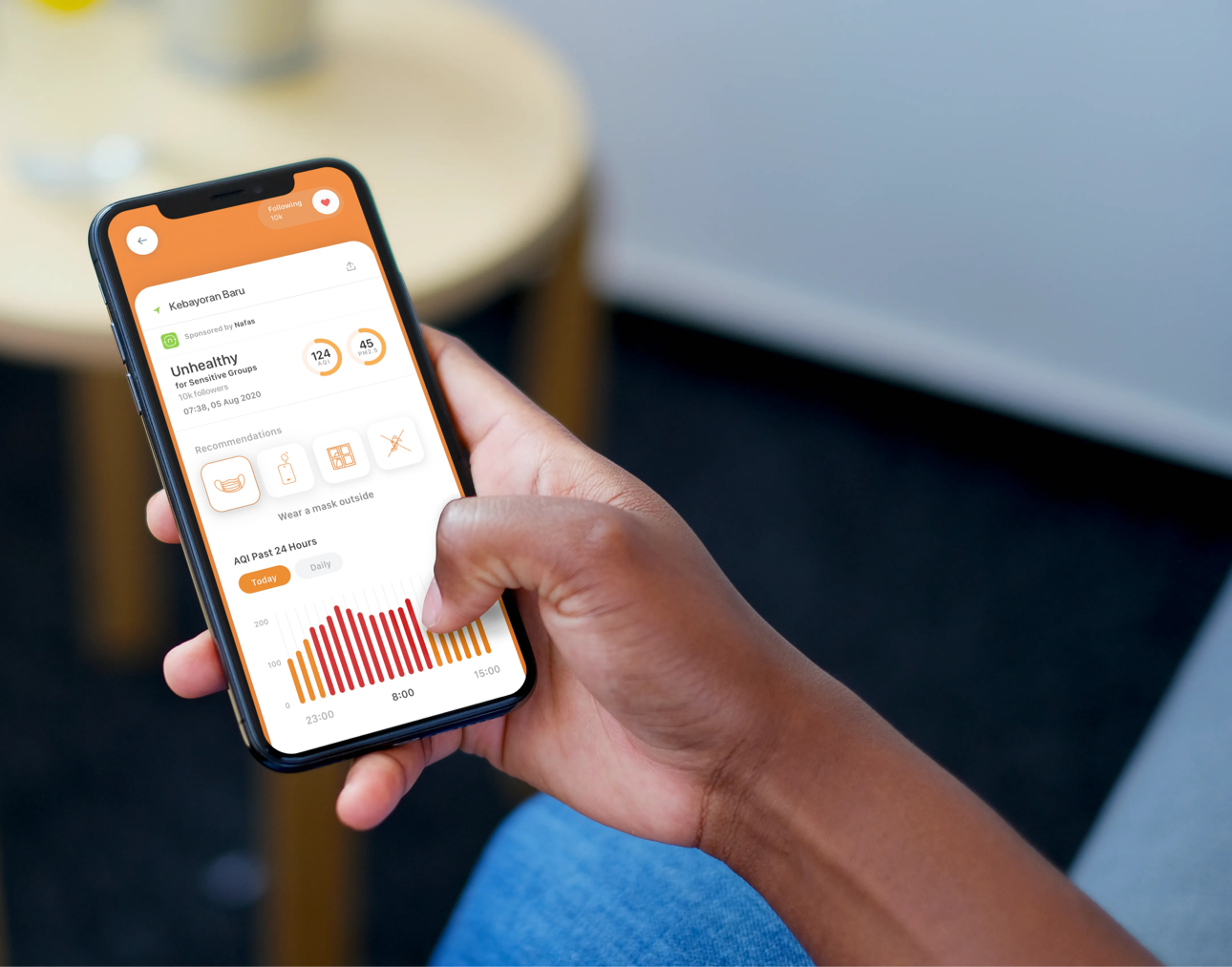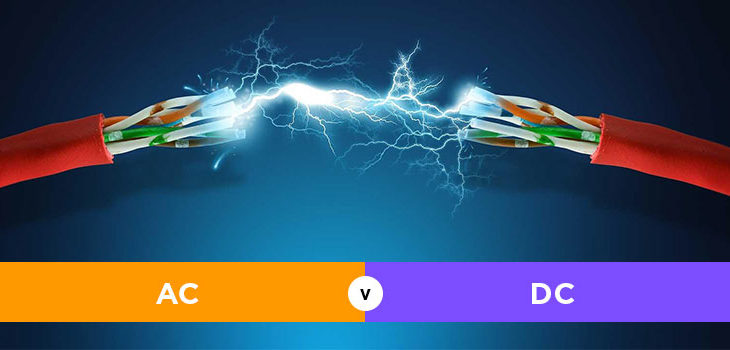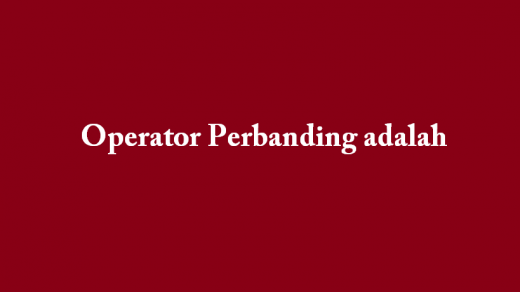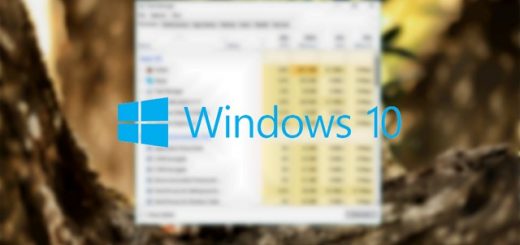Langkah- langkah Mengaktifkan Fitur Speech Recognition pada Windows 10 – Artikel ini adalah panduan bagaimana cara mengaktifkan fitur Speech Recognition pada Windows 10. Windows menyediakan fitur pengenalan suara berbasis perangkat dan layanan pengenalan suara berbasis cloud. Fitur tersebut dapat diakses melalui aplikasi Desktop Windows Speech Recognition. Keduanya tersedia di pasar dan regional dimana Cortana tersedia.
Apa fungsinya? Windows Speech Recognition memungkinkan Anda mengontrol PC Anda dengan suara Anda sendiri, tanpa perlu menggunakan keyboard atau mouse. Ada wizard (wisaya) khusus untuk membantu Anda memulai. Anda perlu mencolokkan mikrofon, dan kemudian mengkonfigurasi beberapa pengaturan. Pengenalan suara adalah tambahan yang bagus untuk fitur dikte Windows 10.
Langkah- langkah Mengaktifkan Fitur Speech Recognition Windows 10
Untuk mengaktifkan fitur pengenalan suara di Windows 10, lakukan berikut ini:
- Buka aplikasi Control Panel klasik.
- Pergi ke Control Panel > Ease of AccessSpeech Recognition.
- Klik item Start Speech Recognition.
- Baca halaman selamat datang dari wisaya dan klik tombol Next.
- Pilih tipe mikrofon yang Anda sambungkan dan klik Next.
- Pada halaman berikutnya, klik Next untuk menyetel mikrofon Anda.
- Baca dengan lantang kalimat yang disediakan dan klik Next.
- Klik tombol Next pada halaman berikutnya untuk mengonfirmasi pengaturan mikrofon.
- Nyalakan atau matikan pilihan “Enable document review” atau “Disable document review” sesuai preferensi Anda. Anda dapat meningkatkan kemampuan komputer untuk mengenali kata yang diucapkan dengan mengijinkan fitur canggih ini meninjau dokumen dan email dalam indeks pencarian Anda. Dia akan belajar kata dan kalimat untuk lebih mengerti Anda ketika Anda berbicara.
- Pilih opsi “Use manual activation mode” atau “Use voice activation mode”. Pada manual mode, Anda perlu klik pada ikon mikrofon atau tekan Ctrl + Win untuk mengaktifkan Speech Recognition. Pada voice activation mode Anda perlu mengucapkan perintah suara “Start Listening”.
- Pada halaman berikutnya, Anda dapat mencetak daftar perintah suara yang didukung setelah mengaktifkan fitur speech recognition nanti.
- Pada halaman berikutnya, nyalakan atau matikan opsi “Run Speech Recognition at startup” jikaAnda mau.
- Pada halaman terakhir wisaya (wizard) Anda bisa melihat tutorial atau melewatkannya.
Catatan: Meskipun Anda telah mengaktifkan fitur speech recognition, tetapi Anda tidak dapat menggunakan bahasa Indonesia.
Fitur pengenalan suara hanya tersedia untuk bahasa berikut: Bahasa Inggris (Amerika Serikat, Inggris, Kanada, India, dan Australia), Perancis, Jerman, Jepang, Mandarin, dan Spanyol. Jika Windows 10 Anda tidak menggunakan bahasa tersebut silahkan mengubahnya. (intutekno.com)
Info ruanglab lainnya:
- MacOS – Sejarah, Pengertian, Versi, Kelebihan dan Kekurangannya
- Begini Bikin Alarm di Windows 10 Tanpa Software Tambahan
- Kamu Wajib Tahu! 5 Cara Screenshot di Windows 10
- Begini Cara Membuat Alarm di Windows 10 Tanpa Software Tambahan
- Cara Melihat MAC address di Laptop/Komputer Windows